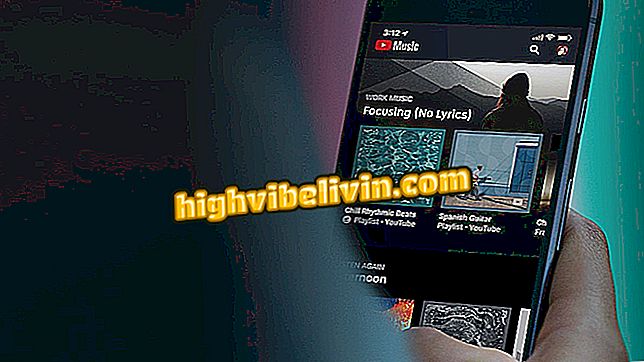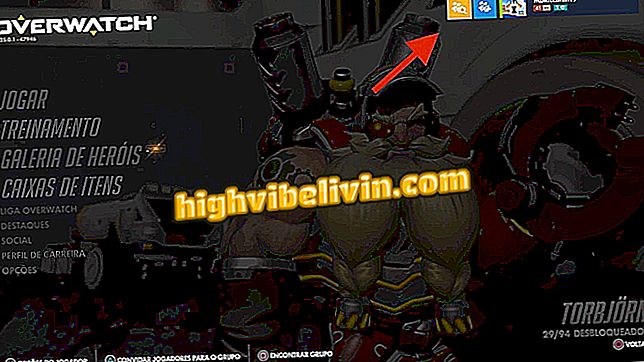Så skickar du din signatur med Gboard för iPhone
Med iPhone-versionen (iOS) Gboard kan du skapa och skicka signaturer till kontakter. Med funktionen kan användarna skriva rubriker eller signaturer och skicka dem via budbärare, e-post eller sociala nätverk. Viktigt är att ansökan sparar ritningen till en bildfil som kan delas eller skrivas ut av mottagaren av meddelandet.
Följande genomgång visar hur du använder Google Virtual Keyboard-appen för att skicka din prenumeration via iPhone.

Gboard låter dig skapa och skicka signaturer på din iPhone-version
Funktioner som Gboard har och andra mobila tangentbord är
Steg 1. Tryck på ikonen för emoji på Boot i ett konversations- eller e-postutkast. Markera sedan pennalternativet och använd fältet som anges i bilden nedan för att ställa in tjockleken på den virtuella penna.

Sätt att komma åt signaturverktyget på Gboard för iPhone
Steg 2. Använd ditt finger för att rita signaturen och peka på pilikonen längst ned till höger på skärmen för att kopiera bilden.

Alternativ att kopiera signaturen skapad i Gboard för iPhone
Steg 3. Tryck på textfältet och välj alternativet "Klistra in". Gå sedan till pilikonen längst ned till höger på skärmen för att skicka signaturen.

Alternativ att skicka en signatur skapad i Gboard för iPhone
Använd tipset när du behöver skicka in din signatur så att den kan fästas på arbetspapper, auktorisationer eller skolartiklar.
Hur löser du mobiltelefons virtuella tangentbordssvikt? Du kan inte svara på det här ämnet